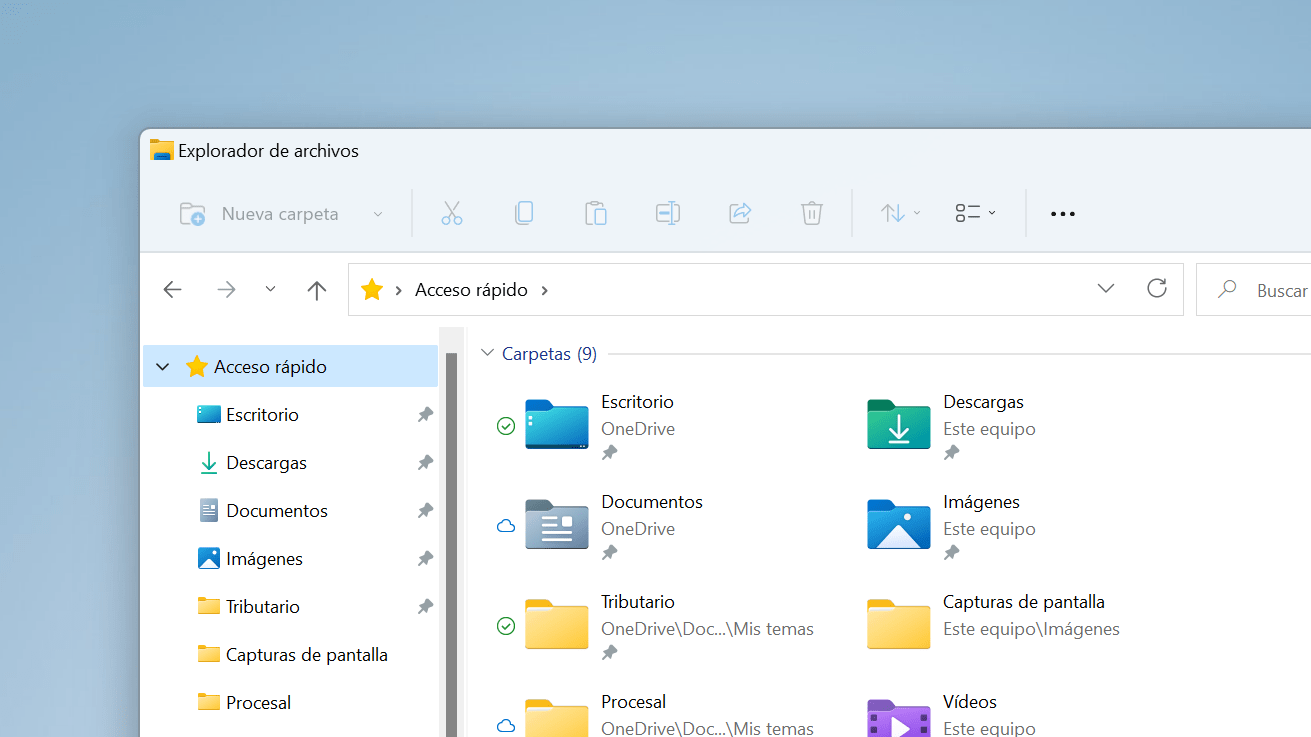- Windows permite mover la carpeta Descargas y elegir unidades para nuevo contenido.
- Los navegadores ofrecen cambiar la ruta y preguntar dónde guardar cada archivo.
- Puedes sincronizar Descargas con la nube o enviarla a un disco externo sin complicaciones.
- Si hay bloqueos, revisa Acceso controlado a carpetas y añade exclusiones seguras.

¿Has cambiado de navegador, has descargado algo y no lo encuentras por ninguna parte? Puedes encontrar la carpeta Descargas. Es más habitual de lo que parece: por defecto, casi todos los navegadores guardan en la carpeta Descargas, pero puedes fijar otra ubicación mucho más cómoda para ti o incluso hacer que te pregunten cada vez.
La buena noticia es que tanto Windows como los principales navegadores permiten modificar este comportamiento en segundos y sin complicaciones. En esta guía te mostramos cómo hacerlo en el sistema (para mover la carpeta Descargas de Windows) y en Chrome, Edge, Firefox, Brave, Opera, Vivaldi y Safari, además de consejos útiles para sincronizar con la nube o guardar en un disco externo.
¿Por qué cambiar la carpeta predeterminada de descargas?
Con el paso del tiempo, la carpeta Descargas se convierte en un cajón desastre que puede ocupar muchos gigas en C:. Si no se controla, resta espacio y puede ralentizar tu equipo, además de dificultar encontrar lo que te baja el navegador, y conviene vaciar la carpeta de descargas periódicamente.
Otra razón frecuente es la organización: quizá trabajas con proyectos, una memoria USB o una partición de datos y prefieres que todo lo descargado vaya directamente a esas rutas para no moverlo a mano después.
También hay ventajas cuando usas la nube. Si mueves “Descargas” a una carpeta sincronizada (Drive, OneDrive, Dropbox), podrás acceder a tus ficheros desde cualquier dispositivo sin complicarte con carpetas de “ordenadores” o rutas duplicadas.
Por último, hay casos en los que Windows Defender o la protección de ransomware pueden bloquear descargas fuera de ciertas ubicaciones. En esos escenarios, definir carpetas permitidas o cambiar la ruta predeterminada suele evitar bloqueos molestos.

Cambiar la ruta de la carpeta de Descargas en Windows
Antes de tocar nada en los navegadores, conviene conocer las opciones del propio sistema. Por defecto, Descargas está en C:\\Users\\tu_usuario\\Downloads, pero puedes reubicarla a cualquier unidad o carpeta.
Método 1: desde las Propiedades de la carpeta Descargas
Es la forma más directa y mantiene la experiencia de Windows igual, solo que en otra ruta. Para moverla, crea primero la carpeta destino (por ejemplo, en D: o en una memoria externa) para tenerla a mano.
- Abre el Explorador y, en la barra lateral, haz clic derecho en Descargas y entra en Propiedades.
- Ve a la pestaña Ubicación y pulsa Mover para elegir la nueva carpeta.
- Confirma con Seleccionar carpeta, y luego Aplicar y Aceptar.
- Cuando pregunte si deseas trasladar los archivos existentes, elige Sí para mantenerlo todo junto en la nueva ruta.
Si algún día te arrepientes, vuelve a Propiedades > Ubicación y pulsa Restaurar predeterminados para que Descargas regrese a su sitio original; ten presente que los ficheros que ya moviste pueden permanecer en la carpeta antigua si no aceptas moverlos de vuelta, y para más información puedes recuperar las carpetas Documentos y Descargas.
Método 2: Configuración de Windows (ubicación de contenido nuevo)
Windows 10 y 11 permiten cambiar la unidad predeterminada donde se guardan nuevos elementos por tipo (documentos, música, imágenes, vídeos, mapas…). No es tan flexible como el método anterior, pero sirve para desahogar la unidad C:.
- Ve a Configuración > Sistema > Almacenamiento.
- En “Más configuraciones de almacenamiento”, entra en Cambiar la ubicación de almacenamiento del contenido nuevo.
- Para cada tipo (aplicaciones, documentos, música, etc.), elige la unidad donde quieres que se guarde por defecto y pulsa Aplicar.
Este ajuste es rápido para repartir contenido entre discos, aunque no permite elegir una carpeta concreta; si quieres una ruta exacta para Descargas, usa el método de Propiedades.
Método 3: Editor del Registro (avanzado)
Si te manejas con el Registro, también puedes definir la ruta de Descargas cambiando la clave correspondiente. Es útil cuando necesitas forzar una ruta concreta o automatizarlo.
- Crea antes la carpeta destino que vayas a usar como Descargas.
- Pulsa Win + R, escribe regedit y acepta.
- Navega hasta HKEY_CURRENT_USER\\Software\\Microsoft\\Windows\\CurrentVersion\\Explorer\\User Shell Folders.
- Localiza el valor cuyo dato es %USERPROFILE%\\Downloads y haz doble clic.
- Sustituye el dato por la nueva ruta (por ejemplo, D:\\MisDescargas) y guarda con Aceptar.
Reinicia el PC para aplicar los cambios. Como siempre con el Registro, actúa con cuidado y haz copia de seguridad si no estás seguro.
Método 4: mover con software especializado
Si los pasos manuales te parecen un lío, hay utilidades como AOMEI Partition Assistant Professional con funciones para mover carpetas y programas entre unidades de forma asistida, o también puedes mover carpetas de usuario desde Windows 11 con métodos guiados.
- En el programa, entra en Liberar > Mover App > Mover carpetas.
- Selecciona la carpeta Descargas, elige la unidad de destino y pulsa Mover.
- Confirma los avisos y finaliza. Puede requerir reiniciar para completar.
Estas herramientas, además, suelen incluir opciones como “Borrar archivos grandes” para ganar espacio rápido. Úsalas con criterio y, si puedes, haz copia de seguridad previa.
Cambiar la carpeta de descargas en los navegadores
La mayoría de descargas te llegan a través del navegador. Ajustar ahí la ruta predeterminada o activar la opción de preguntar cada vez te da control absoluto sobre dónde va cada archivo.
Google Chrome
Chrome lo pone fácil y la ruta puede ser diferente a la de Windows. Para modificarla, sigue estos pasos y elige la carpeta que prefieras.
- Abre el menú de los tres puntos y entra en Configuración.
- En la columna izquierda, ve a Descargas.
- Pulsa Cambiar junto a Ubicación y selecciona la nueva carpeta.
- Opcional: activa Preguntar dónde guardar cada archivo antes de descargarlo si quieres decidir carpeta en cada descarga.
Si sueles trabajar por proyectos, esta última opción es ideal para evitar mover cosas a mano después.
Microsoft Edge
Edge comparte base con Chrome (Chromium), así que el proceso suena familiar; en nuestro tutorial para cambiar la carpeta de descargas en Microsoft Edge verás los ajustes paso a paso. Además, incluye ajustes extra que mejoran la gestión de descargas.
- Escribe edge://settings en la barra de direcciones o abre el menú > Configuración y entra en Descargas.
- Pulsa Cambiar al lado de Ubicación y define la nueva ruta.
- Activa Preguntarme qué hacer con cada descarga para decidir caso a caso.
- Extras útiles: Abrir archivos de Office en el explorador (para verlos sin bajarlos) y Mostrar menú de descargas al iniciar una descarga para tenerlo siempre a mano.
Si te obsesiona el orden, estas opciones te permiten reducir descargas innecesarias y controlar mejor dónde va cada archivo.
Mozilla Firefox
En Firefox también puedes cambiar la carpeta de destino o forzar que te pregunte siempre. Es rápido y muy claro, con las opciones en el panel General.
- Abre el menú y entra en Ajustes.
- En la sección General, baja hasta Archivos y aplicaciones.
- En Descargas, pulsa Examinar junto a “Guardar archivos en” y elige la carpeta.
- Marca Preguntar siempre dónde guardar los archivos si quieres decidir en cada descarga.
Con esa casilla activada, Firefox te mostrará el diálogo para escoger carpeta en el momento, evitando líos posteriores.
Brave
Brave, enfocado a la privacidad, hereda la configuración de Chromium, así que el procedimiento es prácticamente idéntico a Chrome y Edge, de forma que no te costará nada encontrarlo.
- Escribe brave://settings en la barra o entra desde el menú en Configuración.
- Ve a Descargas en la barra izquierda.
- Pulsa Cambiar en Ubicación y selecciona la carpeta destino.
- Activa Preguntar dónde guardar cada archivo antes de descargarlo si prefieres elegir cada vez.
Si notas bloqueos al descargar fuera de la carpeta Descargas por la seguridad de Windows, revisa la sección de solución de problemas más abajo.
Opera
Opera también permite redefinir la ubicación en segundos y, si quieres, configurar que te pregunte siempre el destino para mantenerlo todo ordenado.
- Abre Configuración (icono de engranaje).
- Despliega Avanzado y entra en Descargas.
- Haz clic en Cambiar y escoge la nueva ruta.
- Activa la opción para preguntar por la ubicación en cada descarga si lo prefieres.
Muy útil si estás liberando espacio en C: y quieres enviar todo a otra unidad.
Vivaldi
Vivaldi brilla por su personalización. Cambiar la carpeta de descargas es tan sencillo como ir a su panel de configuración y seleccionar la carpeta.
- Pulsa en Configuración (esquina inferior izquierda) y entra en Descargas.
- Usa Seleccionar carpeta para definir la ubicación.
- Si marcas Guardar archivos en la ubicación predeterminada sin preguntar, no te mostrará el diálogo de guardado.
Si trabajas siempre en la misma ruta, esta última opción te ahorra clics constantemente.
Safari (macOS)
Aunque Safari ya no se usa en Windows, si también trabajas en Mac puedes cambiar allí la ubicación de las descargas sin complicarte, de forma que tengas una experiencia homogénea entre equipos.
- En la barra de menú, entra en Safari > Preferencias > General.
- En Ubicación de descarga de archivos, abre el desplegable.
- Elige Otro para definir una carpeta distinta o usa Preguntar por cada descarga.
Si mueves Descargas en macOS a una carpeta de nube, tus ficheros aparecerán sincronizados al instante en el resto de dispositivos.
Otros navegadores
La mayoría de navegadores alternativos basados en Chromium siguen un patrón similar: menú > Configuración > Descargas > Ubicación > Cambiar. En todos podrás activar la pregunta de guardado para decidir carpeta en cada descarga.
Guardar en una carpeta concreta sin cambiar la predeterminada
Si lo tuyo es mantener Descargas como carpeta por defecto pero, de vez en cuando, necesitas descargar a otra ruta (por ejemplo, una carpeta del trabajo o un USB), hay dos atajos muy útiles que evitan mover archivos después:
- Activa en el navegador la opción “Preguntar dónde guardar cada archivo”. Así solo eliges cuando lo necesitas.
- Usa Guardar enlace como… (clic derecho sobre el enlace) y escoge la carpeta puntual sin tocar la predeterminada.
Si haces muchas descargas segmentadas, considera un gestor de descargas con reglas, pero con las opciones anteriores la mayoría de usuarios va sobrado.
Sincronizar Descargas con la nube o un disco externo
Enviar Descargas a un servicio de nube o a una unidad diferente es muy práctico para la seguridad y el orden. Si usas Google Drive, OneDrive o Dropbox, puedes mover la carpeta de Descargas dentro de la carpeta sincronizada con el Método 1 (Propiedades > Ubicación > Mover) o incluso poner la carpeta Descargas en el escritorio para tenerla a mano.
En discos externos o memorias USB, Windows te dejará seleccionar la ruta sin problema, pero recuerda que, si desconectas la unidad, el navegador podría fallar al guardar hasta que vuelva a estar disponible.
Para equipos compartidos o de trabajo, esta estrategia ayuda a separar lo personal de lo laboral y a mantener copias de seguridad automáticas de lo que bajas.
Solucionar bloqueos al descargar y mejorar el rendimiento
Algunos usuarios notan que, con la protección en tiempo real de Windows Defender, las descargas solo funcionan en la carpeta Descargas del sistema y fallan en otras carpetas. Suele deberse al Acceso controlado a carpetas (protección frente a ransomware), y si necesitas entender mejor la estructura de la carpeta C:\\Users puede ayudarte a identificar rutas seguras.
- Ve a Seguridad de Windows > Protección contra virus y amenazas > Administrar la protección contra ransomware.
- En Acceso controlado a carpetas, añade como carpeta permitida tu nueva ruta de Descargas o, si lo ves seguro, desactiva temporalmente la función.
- En Exclusiones, puedes agregar la carpeta de destino o el ejecutable del navegador si hay falsos positivos.
Evita desactivar totalmente la protección de forma permanente: es preferible permitir solo las rutas necesarias para descargar sin bloqueos y mantener tu equipo protegido.
Si percibes lentitud al abrir el Explorador o aplicar formatos en documentos, repasa el espacio libre, desactiva efectos visuales innecesarios y limpia la carpeta Descargas periódicamente. Un exceso de archivos y miniaturas puede penalizar el rendimiento.
Redactor apasionado del mundo de los bytes y la tecnología en general. Me encanta compartir mis conocimientos a través de la escritura, y eso es lo que haré en este blog, mostrarte todo lo más interesante sobre gadgets, software, hardware, tendencias tecnológicas, y más. Mi objetivo es ayudarte a navegar por el mundo digital de forma sencilla y entretenida.